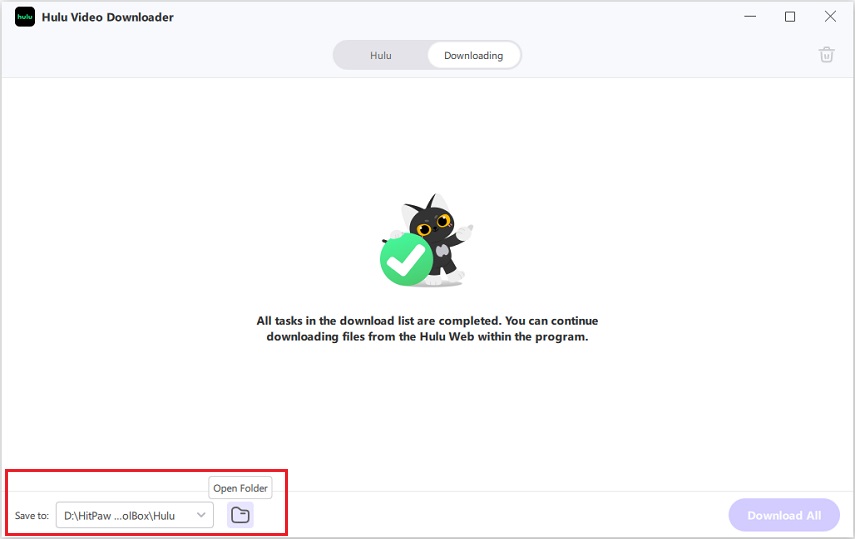目次
このチュートリアルでは、HitPaw Video Converter を使用して Hulu から動画をダウンロードして保存する方法を説明します。HitPaw Video ConverterでHuluのお気に入りの映画やテレビ番組を広告なしで視聴しましょう。
ステップ 1: Hulu 動画ダウンローダー機能を選択
HitPaw Video Converter をPCにダウンロードしてインストールします。その後、ツールボックスタブに移動し、Hulu 動画ダウンローダー機能をクリックして開きます。
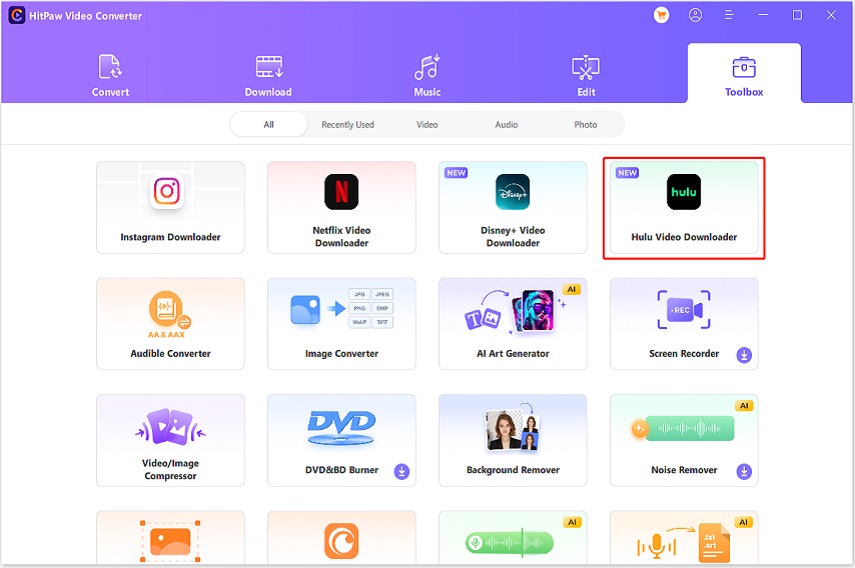
ステップ 2: Hulu アカウントにログイン
ダウンロードの準備のために Hulu アカウントにログインします。
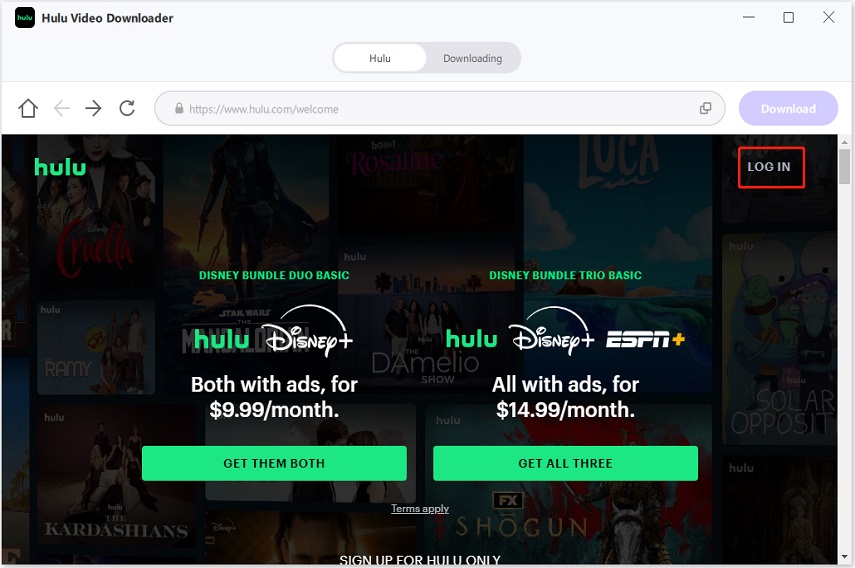
ステップ 3: Hulu でテレビ番組や映画を検索
次に、Hulu でお気に入りのテレビ番組や映画を検索します。選択後、「ダウンロード」ボタンをクリックすると、プログラムが対象の動画やシリーズの解析を開始します。
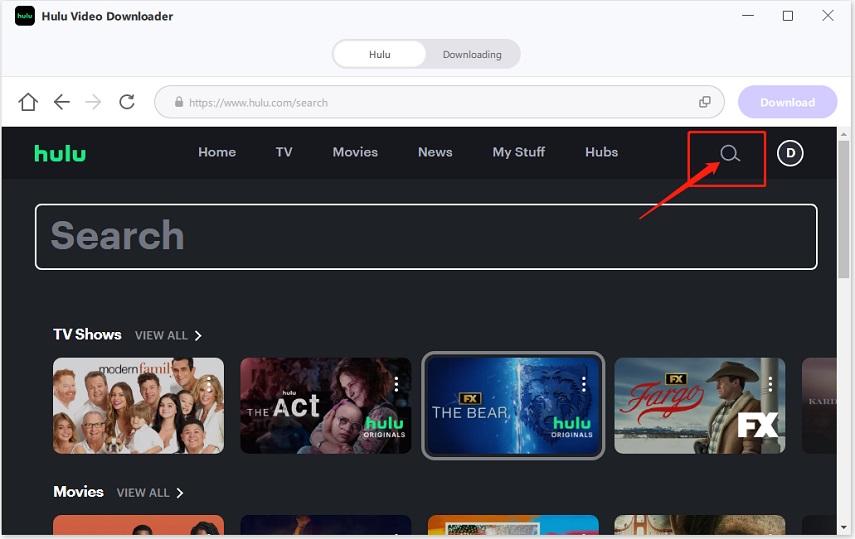
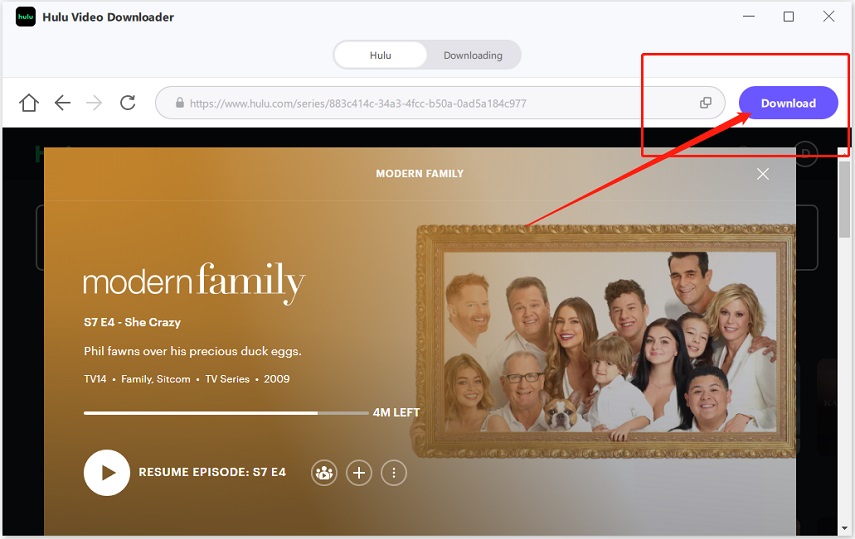
ステップ 4: 動画のパラメータを設定
解析が完了したら、各動画のメタデータ情報をプレビューできます。動画ファイルやシーズンの選択、解像度、オーディオ、字幕など、必要に応じて動画の設定をカスタマイズできます。設定後、ダウンロードボタンをクリックしてプロセスを開始します。
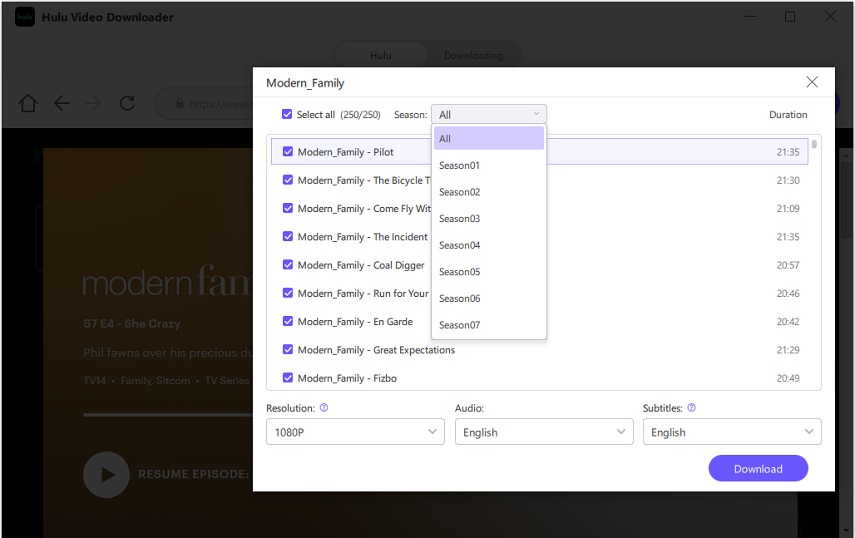
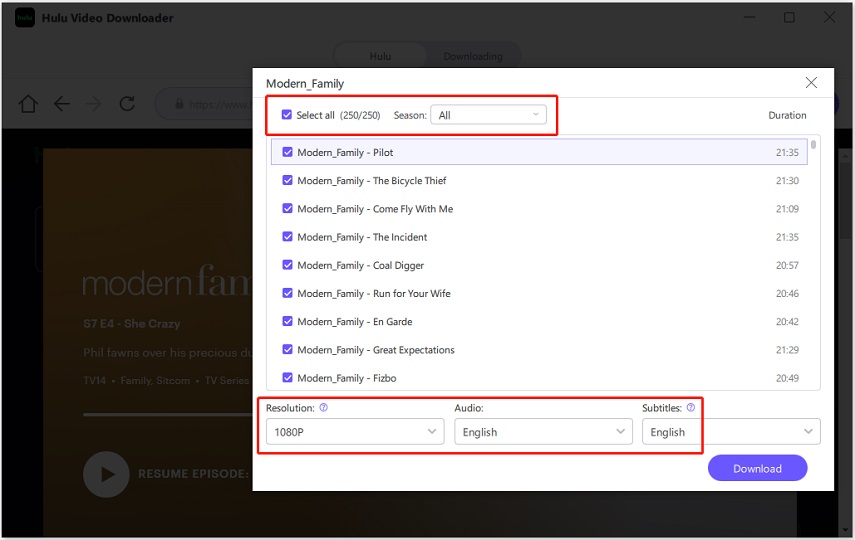
ステップ 5: Hulu 動画をダウンロード
ダウンロード中、「すべてキャンセル」 ボタンをクリックしてプロセスを一時停止できます。
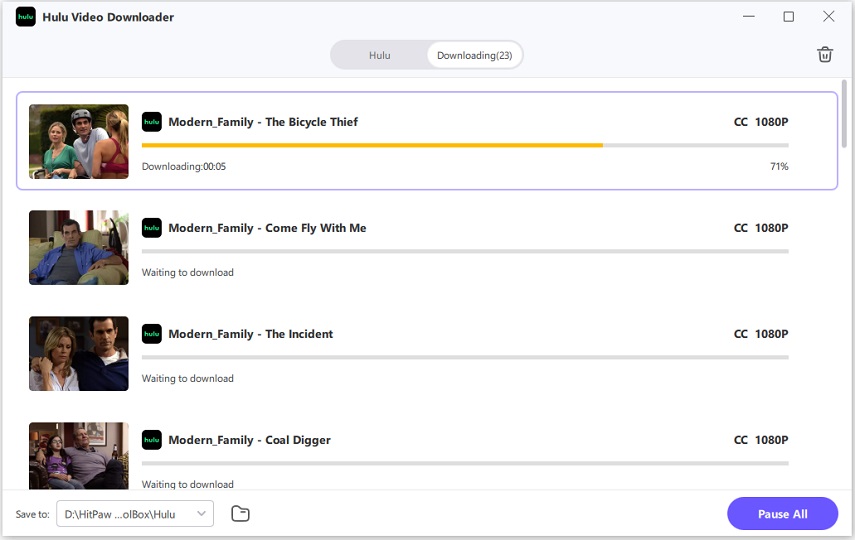
ステップ 6: Hulu 動画のダウンロード完了
ダウンロードが完了すると、画面下部のアイコンをクリックしてダウンロードした Hulu 動画を見つけることができます。